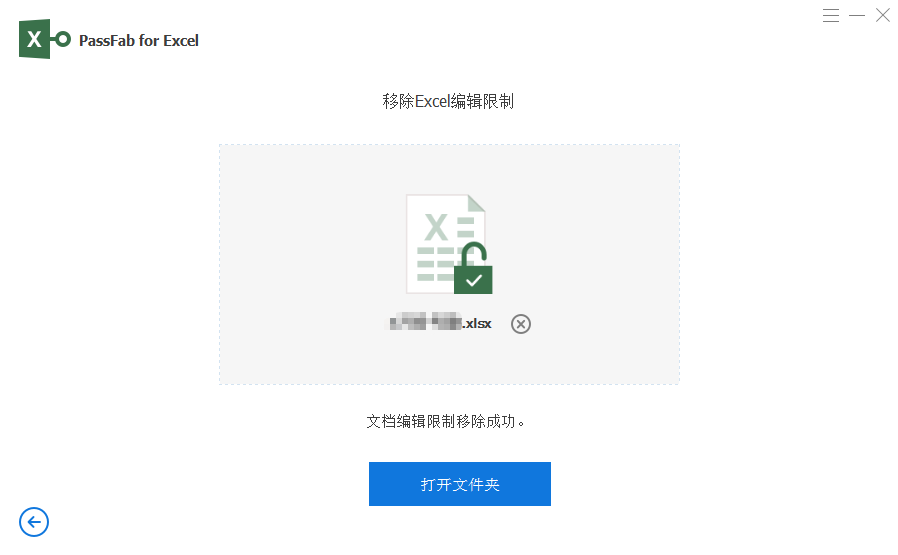如何解除Excel表格的编辑限制?轻松修改表格数据的方法
在日常办公和学习中,Excel表格作为一种强大的数据处理工具,被广泛应用于各种数据记录、统计和分析中。然而,有时我们会遇到一些被设置了编辑权限的Excel表格,这些表格中的数字无法直接进行修改。本文将详细介绍如何在Excel中移除编辑权限,以便顺利修改表格中的数字。

方法一:通过撤销工作表保护解除Excel编辑限制
如果Excel表格的“限制编辑”是由于保护工作表导致的,那么我们可以通过撤销保护来解除Excel编辑限制。具体步骤如下:首先,检查Excel表格中的【审阅】功能栏是否具有【撤销工作表保护】选项。如果有这个选项,直接点击它,然后会弹出一个要求输入密码的对话框。输入原本的限制密码并点击【确定】,这样“限制编辑”就会被解除,表格可以自由编辑了。
方法二、通过“另存为”解除“只读模式”
如果Excel表格的“限制编辑”是由“只读模式”导致的,那么我们可以通过将表格“另存为”的方式来解除Excel编辑限制。具体操作如下:首先,点击Excel表格上的【文件】菜单,然后选择【另存为】选项。接下来,在右侧选择合适的路径来保存新的文件。在完成保存之前,请在文件下拉菜单中选择【常规选项】,以解除“只读模式”。在【常规选项】窗口中,我们可以看到【修改权限密码】已经设置了密码。只需将这些密码删除并保留空格,然后按【确定】按钮。这样,新的Excel文件就会去掉“只读模式”,从而允许进行编辑。
方法三、使用编辑权限移除工具
还有一种就是借助第三方工具来取消Excel编辑限制问题,这种情况适用于忘记Excel表格设置的权限密码情况。如:PassFab for Excel工具,不需要密码,直接就能取消Excel表格的“限制保护”和“只读模式”。具体操作步骤:
1、下载并安装软件到电脑上,打开软件,单击“移除Excel 编辑限制”。
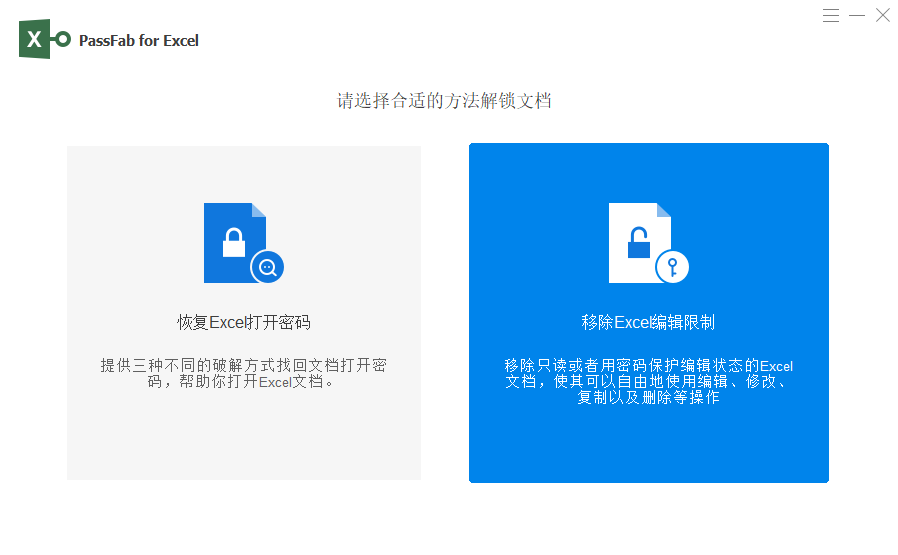
2、单击“请导入 Excel 文件”导入要解除编辑限制的 Excel文件
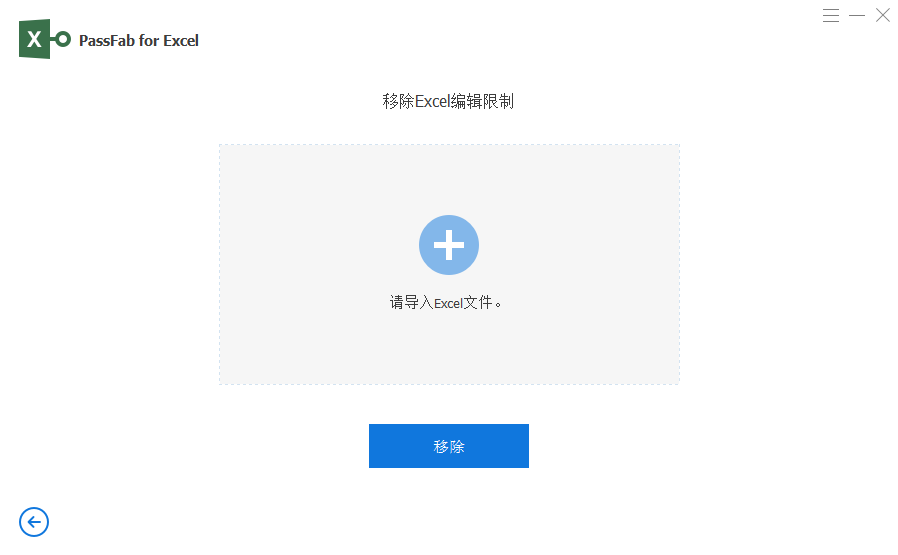
3、点击“移除”开始移除密码。等待几秒钟,您的限制密码将被移除。